Skype for Windows: Kā aktivizēt tumšo režīmu

Uzziniet, kā ātri un viegli aktivizēt tumšo režīmu Skype jūsu Windows 11 datorā mazāk nekā minūtē.
Lai gan Microsoft Teams un Zoom ir divas no populārākajām video sapulču platformām visā pasaulē, daudzi cilvēki grupu zvaniem joprojām paļaujas uz Skype. Izmantojot Skype, vienlaikus varat piezvanīt līdz 50 cilvēkiem.
Diskusijai vienmēr ir vieglāk sekot, kad ir redzami visi dalībnieki . Bet dažreiz Skype grupē skaļruņus augšējā labajā stūrī, atstājot pārējos dalībniekus galējā kreisajā apgabalā.
Skype atbalsta četrus dažādus skatus: režģa skatu, skaļruņu skatu, lielu režģi vai režīmu Kopā. Ja vēlaties redzēt visus dalībniekus, noklikšķiniet uz Režģa skata un iespējojiet opciju Lielais režģis . Runātāja skatījums koncentrējas tikai uz runājošo personu.

Lieki piebilst, ka visi dalībnieki ir ieslēdzuši kameras.
Nākamā lieta, kas jums jādara, ja Skype nedarbojas, kā paredzēts, ir pārbaudīt, vai ir pieejama jaunāka lietotnes versija. Ja jau esat saņēmis paziņojumu par atjaunināšanu, kas gaida darbību, noklikšķiniet uz pogas Atjaunināt , lai atjauninātu lietotni. Pēc tam pārbaudiet, vai problēma ir pazudusi.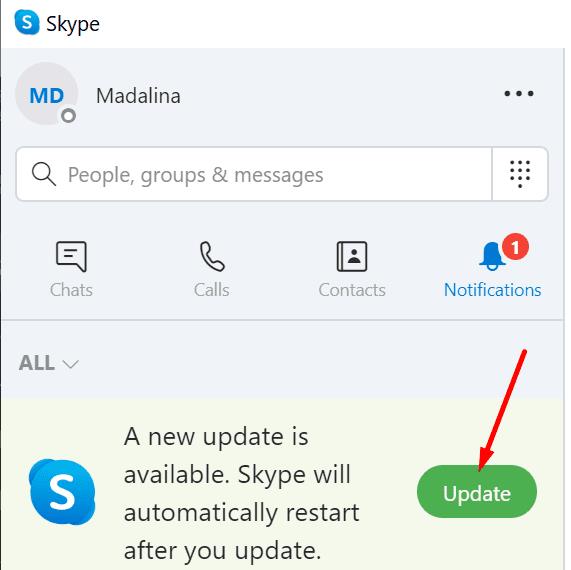
Ja Skype neizdodas ekrānā parādīt runātāja plūsmu uzreiz pēc tam, kad viņi uzstājās, atiestatiet lietotni. Tas pats attiecas uz gadījumiem, kad lietotne nerāda visus dalībniekus. Lai to izdarītu, vispirms Skype ir jāatinstalē un pēc tam atkārtoti jāinstalē.
Palaidiet vadības paneli , dodieties uz Programmas un atlasiet Atinstalēt programmu . Pēc tam noklikšķiniet uz Skype un nospiediet pogu Atinstalēt .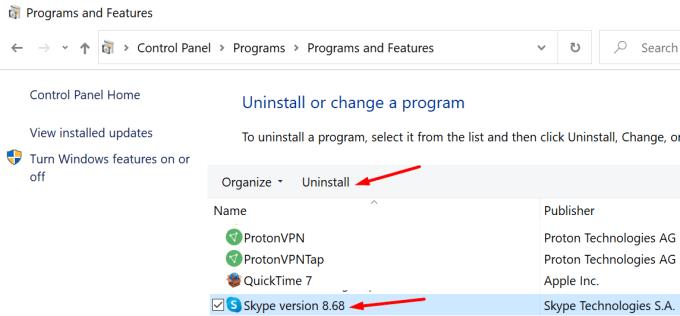
Restartējiet datoru un vēlreiz lejupielādējiet Skype darbvirsmas lietotni . Pārbaudiet rezultātus.
Ja neredzat visus Skype grupas zvana dalībniekus, iespējojiet opciju Lielais režģis. Ja problēma joprojām pastāv, atkārtoti instalējiet lietotni, lai novērstu visas failu bojājumu problēmas, kas varētu traucēt noteiktas lietotnes funkcijas. Pievienojieties tālāk esošajai sarunai un pastāstiet mums, vai jums izdevās novērst problēmu.
Uzziniet, kā ātri un viegli aktivizēt tumšo režīmu Skype jūsu Windows 11 datorā mazāk nekā minūtē.
Kāpēc izvēlēties Slack, nevis Skype? Slack nodrošina mazāk saziņas traucējumu jūsu komandas telpā un ļauj savlaicīgi piekļūt pareizajai informācijai.
Ja meklējat tīmekļa kameru, ko izmantot savā datorā, varat izmantot Xbox Kinect kā tīmekļa kameru operētājsistēmā Windows 10. Kad esat izveidojis savu Kinect par tīmekļa kameru operētājsistēmā Windows.
Skype fona aizmiglošana videozvanu laikā ir ļoti svarīga, lai saglabātu lietišķu tēlu. Lūk, kā to izdarīt.
Ja savienojums ir nestabils vai jūsu Office instalācijas faili ir bojāti, jūs nevarēsit koplietot ekrānu pakalpojumā Skype.
Skype nepārtraukta atvienošana un atkārtota savienošana norāda, ka jūsu tīkla savienojums nav stabils vai jums nav pietiekami daudz joslas platuma.
Ātri izveidojiet Skype aptauju, lai izbeigtu jebkuru diskusiju. Skatiet, cik viegli tos izveidot.
Lai izslēgtu automātisko labošanu programmā Skype mobilajām ierīcēm, šī funkcija ir jāatspējo savā Android ierīcē.
Ja Skype darbam neizdodas izveidot savienojumu ar Exchange Web Services, programma var pastāvīgi lūgt ievadīt akreditācijas datus.
Viena no Skype labākajām funkcijām ir iespēja koplietot ekrānus sarunas laikā. Tas ir arī neticami vienkārši, un lūk, kā to izdarīt. Pirmkārt, jums ir jāpiedalās zvanā
Šajā rokasgrāmatā ir labi parādīts, kā varat tērzēt ar Skype pakalpojumā Office Online
Novecojušas Skype versijas vai bojāti Skype lietotnes dati var likt lietotnei pastāvīgi izrakstīties. Atjauniniet lietotni, lai atrisinātu problēmu.
Ja Skype videoklipi datorā parādās melnbalti, pārbaudiet tīmekļa kameru un Skype iestatījumus. Pēc tam atjauniniet lietotni.
Tā kā mēs praktizējam sociālo distancēšanos un attālināto darbu, ir grūti izlemt, vai esat ģērbies atbilstoši ikdienišķai video tērzēšanai ar draugiem vai video konferencei ar savu kolēģi...
Tā kā bezprecedenta bloķēšana ielās ir klusēta, videozvanu un konferenču lietotnes ir vajadzīgās stundas. No uzticamiem un stabiliem izpildītājiem, piemēram, WhatsApp un Skype, līdz jaunizveidotajiem…
Daudzi Skype lietotāji, kuri darbvirsmas lietotnē nesaņēma nekādus kontaktu pieprasījumus, faktiski atrada paziņojumus programmā Skype mobilajām ierīcēm.
Sarkanā izsaukuma zīme, ko redzat tērzēšanas logā, norāda, ka Skype nevarēja piegādāt jūsu ziņojumus. Tas parasti ir saistīts ar interneta problēmām.
Ja mēģināt pierakstīties programmā Skype darbam, bet tiek parādīts kļūdas ziņojums, ka adrese nav derīga, šī rokasgrāmata ir paredzēta jums.
Ja Skype automātiski atbild uz zvanu no lietotājiem, atspējojiet opciju Automātiskā atbilde uz zvanu un atjauniniet lietotni.
Ja Skype ir jākonkurē ar citām lietotnēm par sistēmas resursiem, tas var novest pie augsta CPU noslodzes. Aizveriet nevajadzīgās programmas un restartējiet Skype.
Vai jums ir RAR faili, kurus vēlaties pārvērst ZIP failos? Uzziniet, kā pārvērst RAR failu ZIP formātā.
Atklājiet, kā labot OneDrive kļūdas kodu 0x8004de88, lai varētu atjaunot savu mākoņu krātuvi.
Spotify var būt traucējošs, ja tas automātiski atveras katru reizi, kad jūs sākat datoru. Atspējojiet automātisko palaišanu, izmantojot šos soļus.
Saglabājiet kešu iztīrītu savā Google Chrome tīmekļa pārlūkā, sekojot šiem soļiem.
Microsoft Teams pašlaik neatbalsta jūsu tikšanās un zvanus kastēšanai uz TV dabiski. Bet jūs varat izmantot ekrāna atspoguļošanas lietotni.
Vai domājat, kā integrēt ChatGPT Microsoft Word? Šis ceļvedis parāda, kā to izdarīt ar ChatGPT for Word papildinājumu 3 vienkāršos soļos.
Šajā pamācībā mēs parādām, kā mainīt noklusējuma tālummaiņas iestatījumu Adobe Reader.
Šeit atradīsit detalizētas instrukcijas, kā mainīt lietotāja aģentu virkni Apple Safari pārlūkprogrammā MacOS.
Vai bieži redzat paziņojumu "Atvainojiet, mēs nevarējām savienoties" MS Teams? Izmēģiniet šos problēmu novēršanas padomus, lai tagad atbrīvotos no šīs problēmas!
Ja meklējat atsvaidzinošu alternatīvu tradicionālajai ekrānām, Samsung Galaxy S23 Ultra piedāvā lielisku risinājumu. Ar


























